
A Windows rendszert futtató eszközök különböző érzékelők hadseregét használják, hogy megkönnyítsék a felhasználók életét. A Windows 8 rendszerben a Microsoft hozzáadta a Windows-eszközök azon képességét, hogy érzékelje, mennyi fény van a szobában, és beállíthatja a képernyő fényerejét. Sajnos az olyan eszközök, mint a Dell XPS 13 noteszgép és a Windows konverterek, túlságosan agresszívek lehetnek a háttérvilágítás kikapcsolásakor. Néha a Windows eszközkészítői maguk is magukba foglalják a képernyő fényerejét módosító saját szoftvert, így a Windows felhasználók újra és újra beállíthatják a fényerőt.
Az alábbiakban bemutatjuk, hogyan állíthatja le a Windows 8.1-t a képernyő fényerejének az Ön engedélye nélkül történő beállításától.
Mielőtt elkezdenénk, fontos megjegyezni, hogy ez a bemutató kifejezetten a Windows 8.1 operációs rendszert futtató felhasználók számára készült, a Windows 8 ingyenes frissítése. 8.1. Ezt a frissítést a bemutató használata előtt szeretné telepíteni. A frissítés általában körülbelül egy órát vesz igénybe.
Menj a Kezdőképernyő a billentyűzeten található Windows gomb megnyomásával vagy a készülék képernyőjén látható Windows gomb megnyomásával.
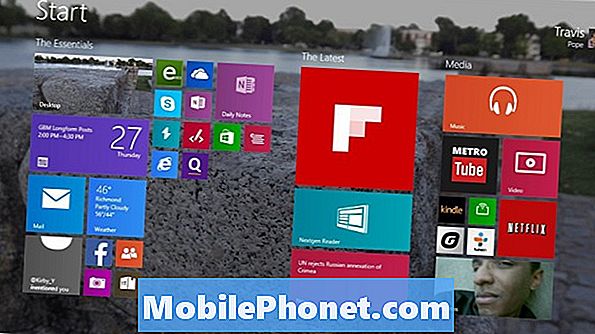
A Charms Bar megnyitásához helyezze az egérmutatót a kijelző jobb felső sarkába. Az érintő felhasználóknak az ujját a kijelző jobb szélére kell helyezniük, és az ujját kissé balra kell csúsztatniuk. Koppintson a vagy a gombra Beállítások.
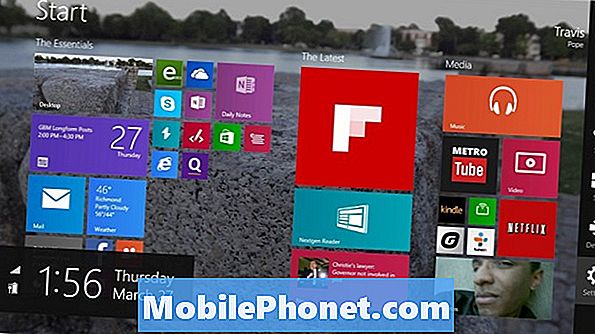
Érintse meg vagy kattintson a gombra PC beállítások módosítása.

Érintse meg vagy kattintson a gombra PC és eszközök.
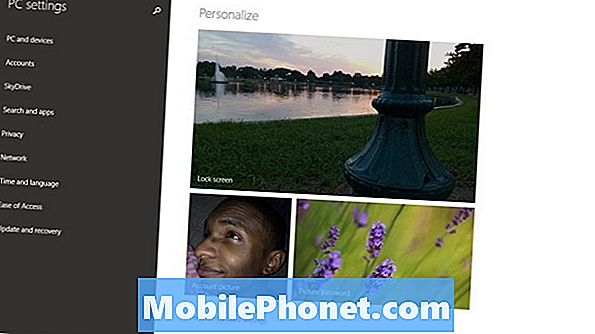
Érintse meg vagy kattintson a gombra Teljesítmény és alvás. Ez a menüpont a bal oldalon, amely a harmadik az alsó részről.
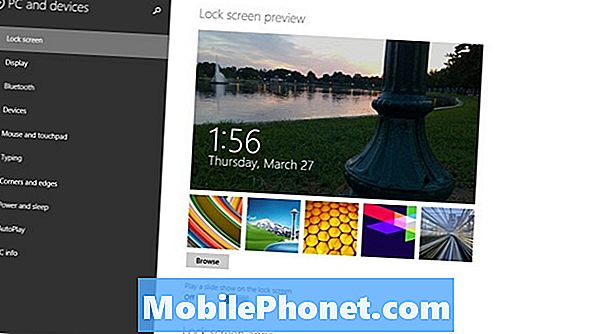
Most kattintson vagy érintse meg az alábbi kapcsolót A képernyő fényerejének automatikus beállítása.
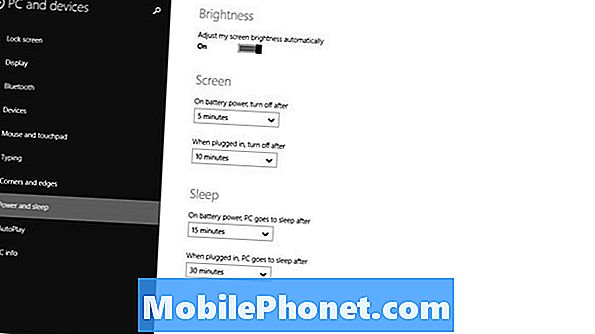
Sikeresen tartotta a Windows 8.1-t a képernyő fényerejének beállításáról.
Fontos megjegyezni, hogy ennek a kapcsolónak a fordítása következményekkel jár. A Windows a képernyő fényerejét úgy állítja be, hogy az akkumulátor energiát takarítson meg. E képesség nélkül előfordulhat, hogy néhány eszköz egyszerűen nem kap annyi akkumulátort, mint korábban. Fontos, hogy ne felejtse el magának a képernyő fényerejének beállítását különböző fényviszonyok között. Ennek elmulasztása szembetegséghez és fejfájáshoz vezethet. A képernyő fényerejének beállításához menjen vissza a Beállítások menübe, majd kattintson a villanykörte ikonjára.


